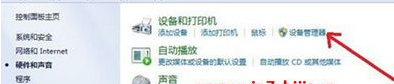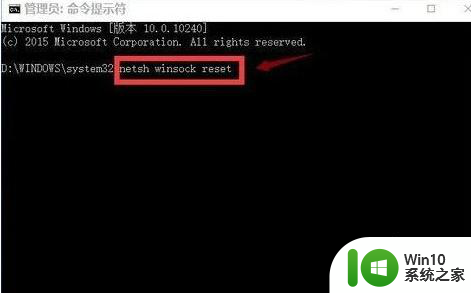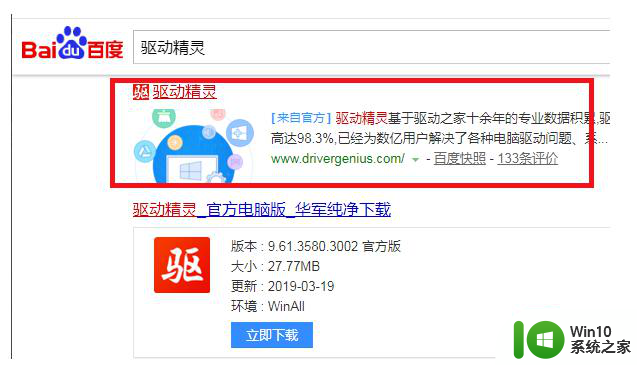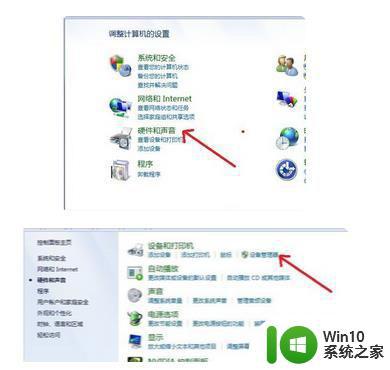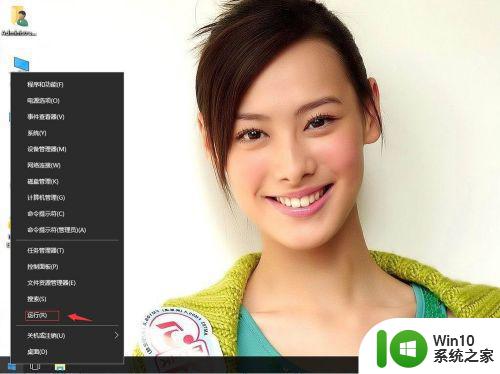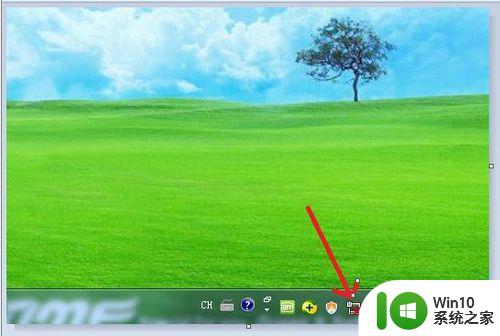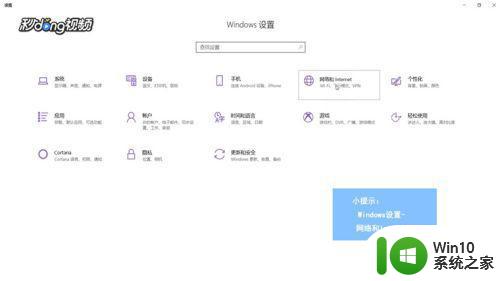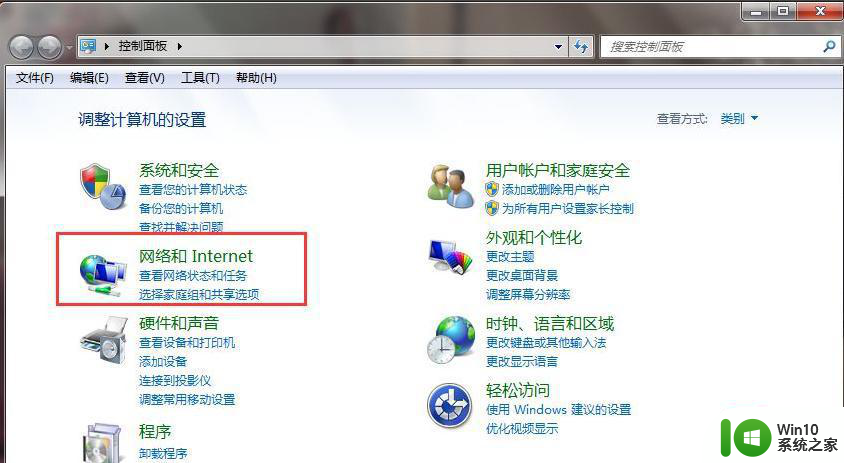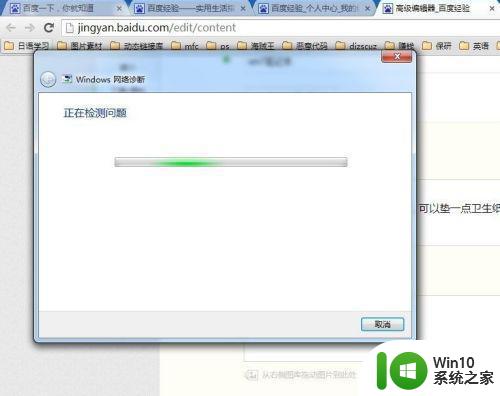重装的win7系统连接不到网络如何修复 win7系统安装完无法联网怎么办
有些用户由于需要运行一些容易出现不兼容的软件时,往往就会选择给自己的电脑安装win7系统,然而在安装完win7系统之后就遇到了无法联网的情况,导致用户不能上网,那么重装的win7系统连接不到网络如何修复呢?下面小编就来教大家重装的win7系统连接不到网络修复方法。
具体方法:
方法一、自动获取IP地址
1、打开开始菜单,点击“控制桌面”
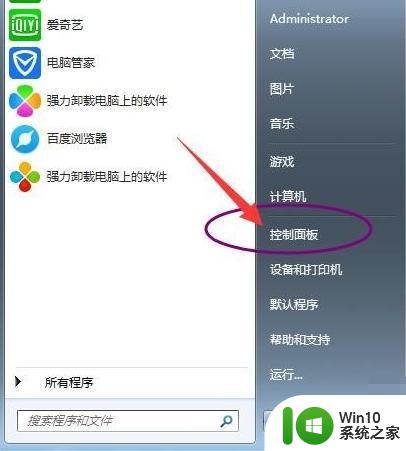
2、点击“网络和Internet”
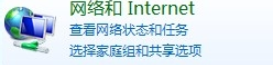
3、点击“网络和共享中心”

4、点击左侧的“更改适配器设置”
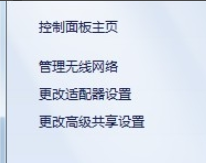
5、右击“无线网络连接”,选择“属性”
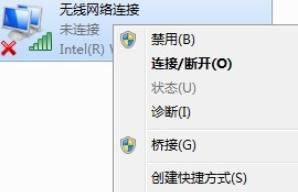
6、在属性窗口中选中“Internet协议版本4”,然后点击下方的属性
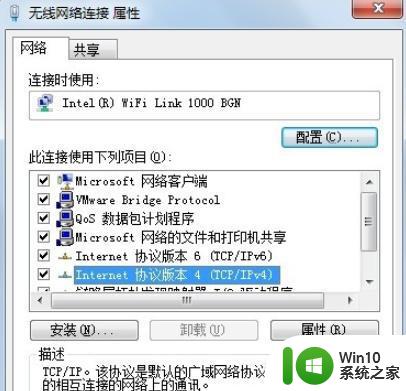
7、选择自动获得IP地址,自动获得dns服务器地址
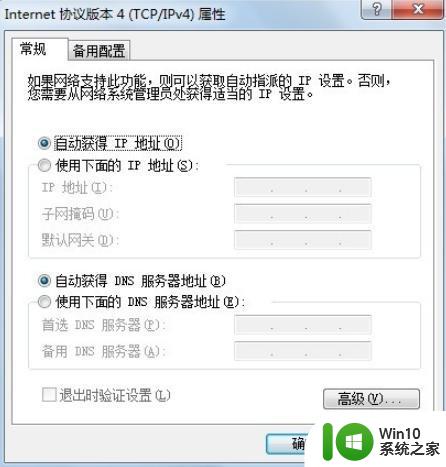
二、安装驱动
1、下载安装驱动驱动精灵(也可以使用其他安装驱动软件),然后双击打开驱动精灵图标
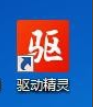
2、点击立即检测
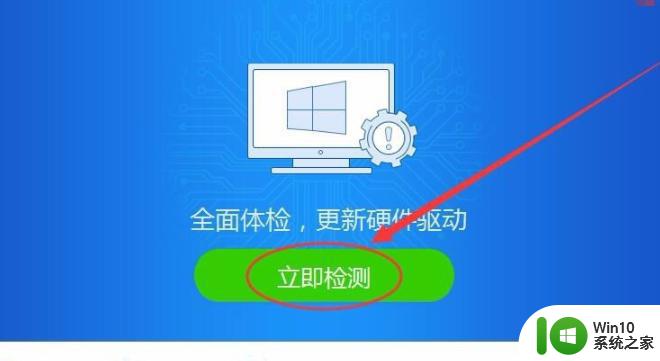
3、检测完毕后,点击驱动管理,勾选想要安装网卡驱动。点击一键安装就OK啦
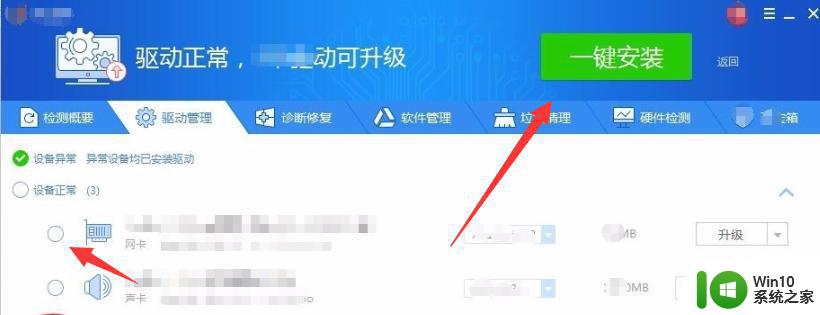
上述就是小编告诉大家的win7系统连接不到网络修复方法了,有遇到相同问题的用户可参考本文中介绍的步骤来进行修复,希望能够对大家有所帮助。